来自:跟我学个P(ID:PPTlearning)
作者:小木Arvin
我们来看看今天要盘的这页倒霉蛋PPT长什么样子:
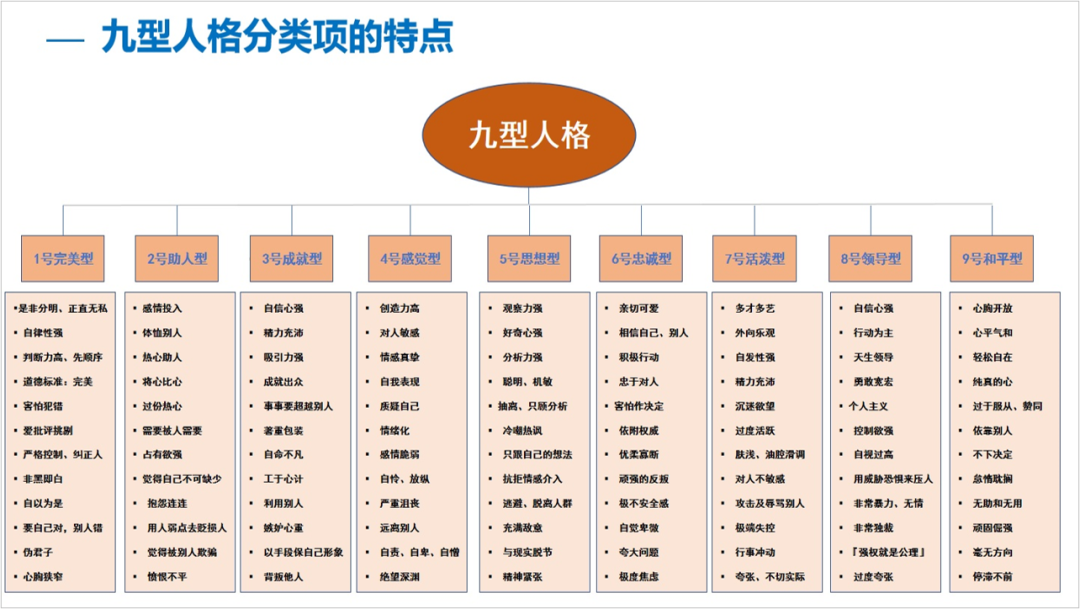
▲待修改的原稿
严格来说,这页PPT的排版逻辑已经很清晰了,一眼就能看懂内容之间的关系。
主要的问题就是9个大分点、上百个小分点全都挤在一起,在视觉上看着会显得有点拥挤。
所以,在看到这页PPT时,我第一个想到的就是可以把这9个大分点分成上下两列,这样上百个小分点就不需要挤在一起:
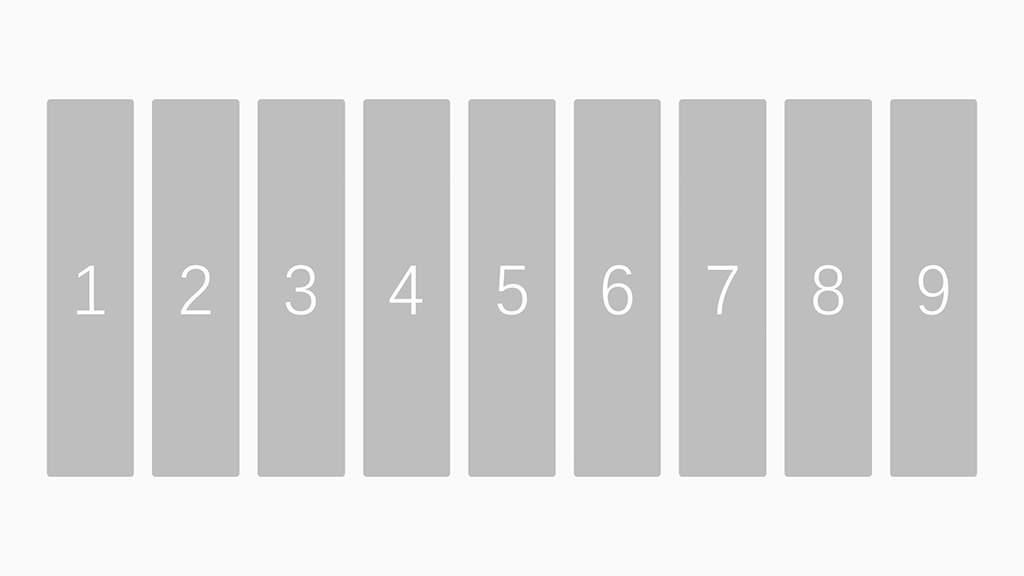
基于这个“分成两列”的架构,我简单修改出了以下两个版本,一个简洁,一个稍微花哨:
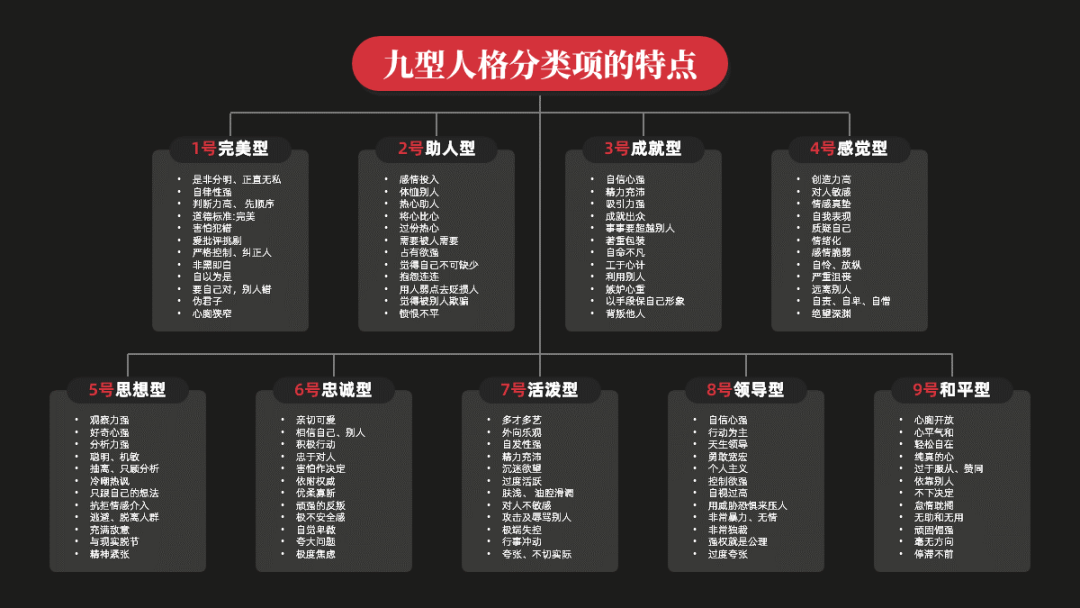

当然,如果这页PPT能摆脱“架构图”的限制,我们其实还可以改出很多其他版本:
卡片是个框,啥都能往里装
做P没灵感?环绕式排版
遇事不决,表格玄学
▎卡片是个框,啥都能往里装
如果有跟我一样经常觉得闲得蛋疼的人士愿意去统计一下我的教程,他一定会发现,我设计PPT时用得最多的元素绝对是【卡片】…
所谓的“卡片”,就是指一个设置了高模糊度以及高透明度的普通形状:
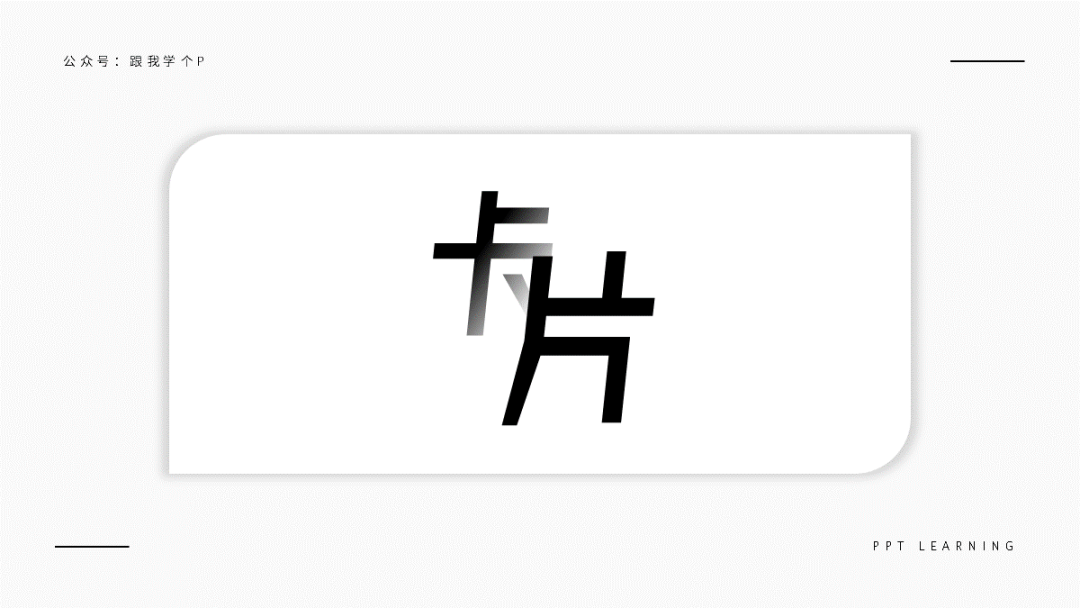
你可以把这种卡片当成垃圾桶,无论是图表、表格、文字,亦或是你没穿袜子的裸照,通通都可以丢进去:

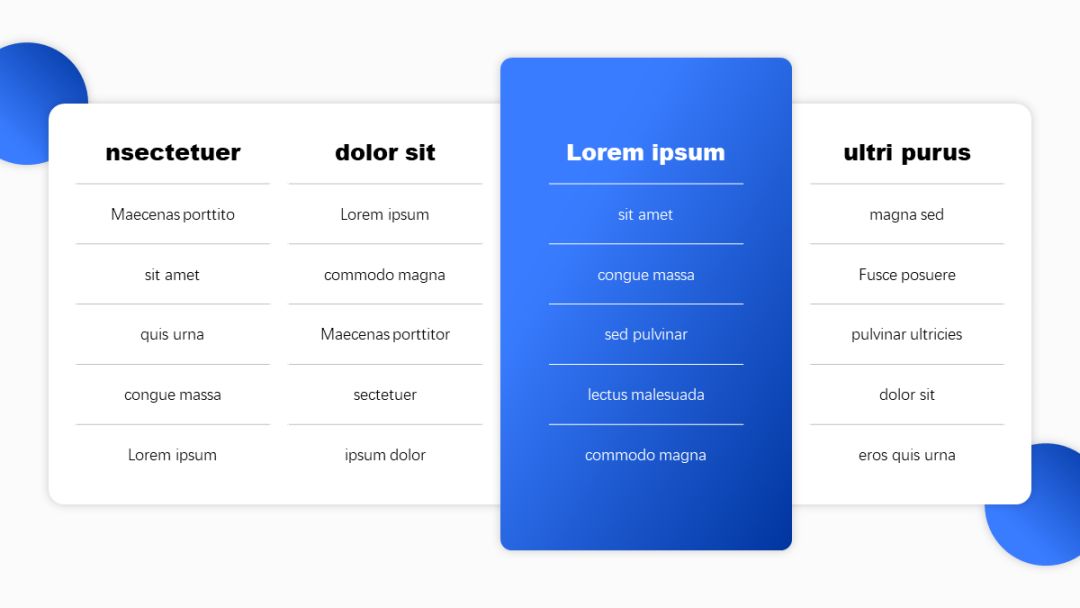


今天这页PPT也可以用这种卡片来盘它~
首先,你需要先把各个分点整理得工整一点,比如该对齐的地方要对齐,间距也应该尽量保持一致,就像下面这样整整齐齐的就行:
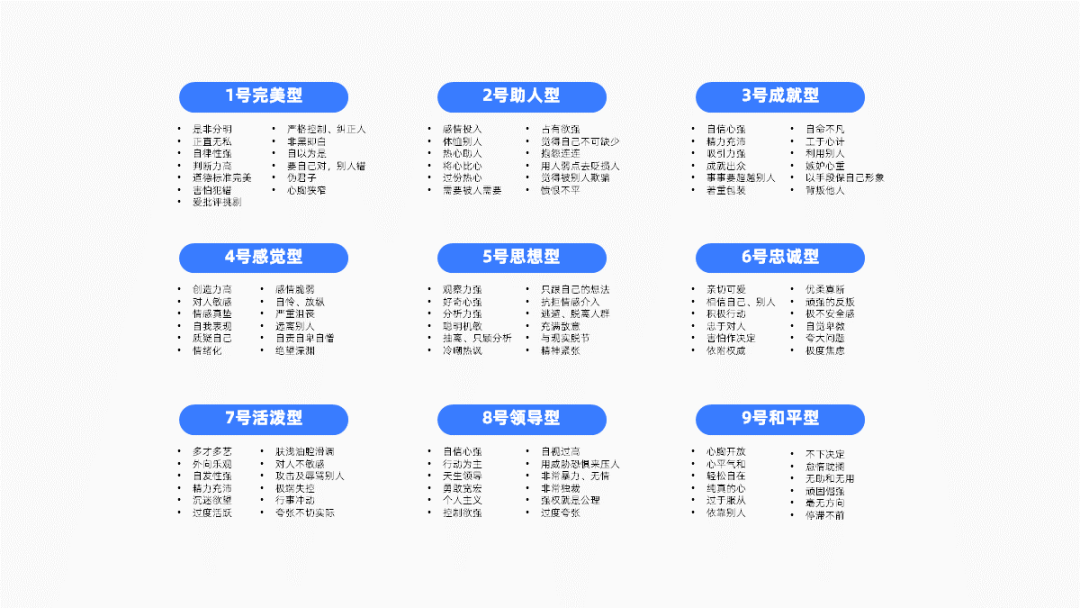
啥?不知道怎么对齐?也不知道怎么保持间距?
不慌,看看这篇文章《天天强调做PPT要会对齐,问题是到底该怎么对齐?》,并把全文背诵三百遍你就懂了。
OK,我们继续。
文案整理完毕以后,直接把它们丢到卡片里去:

啥?看着单调?
不慌,你只需随便瞎鸡儿鼓捣一下背景,比如用大一点的形状把背景“割”成几块:
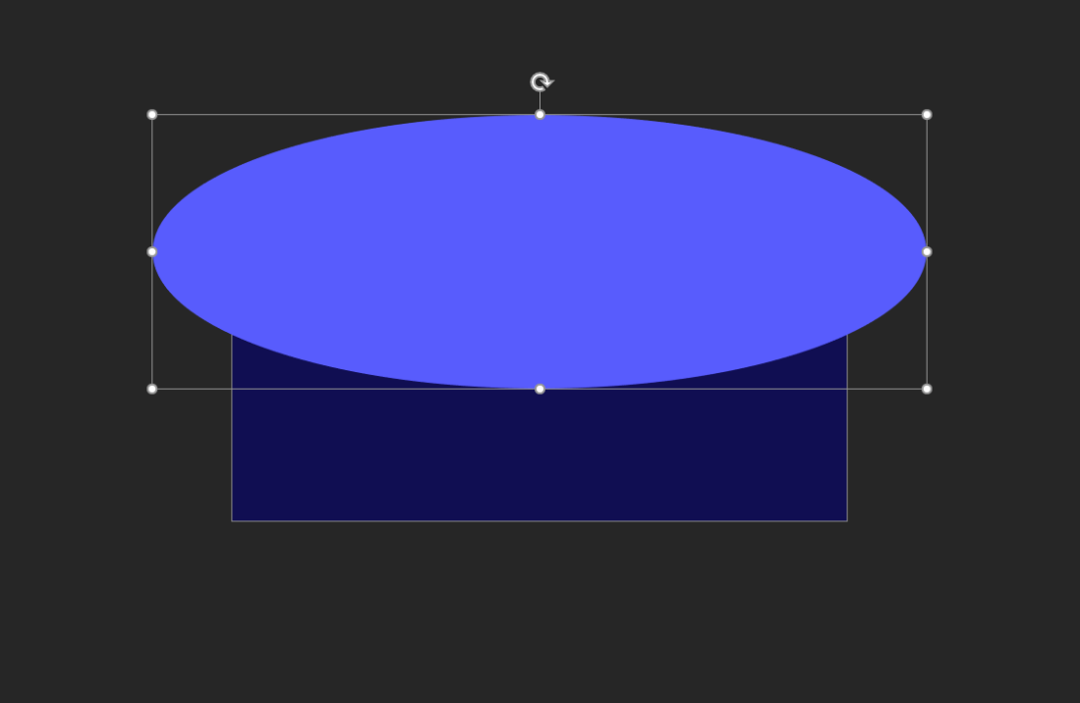
▼
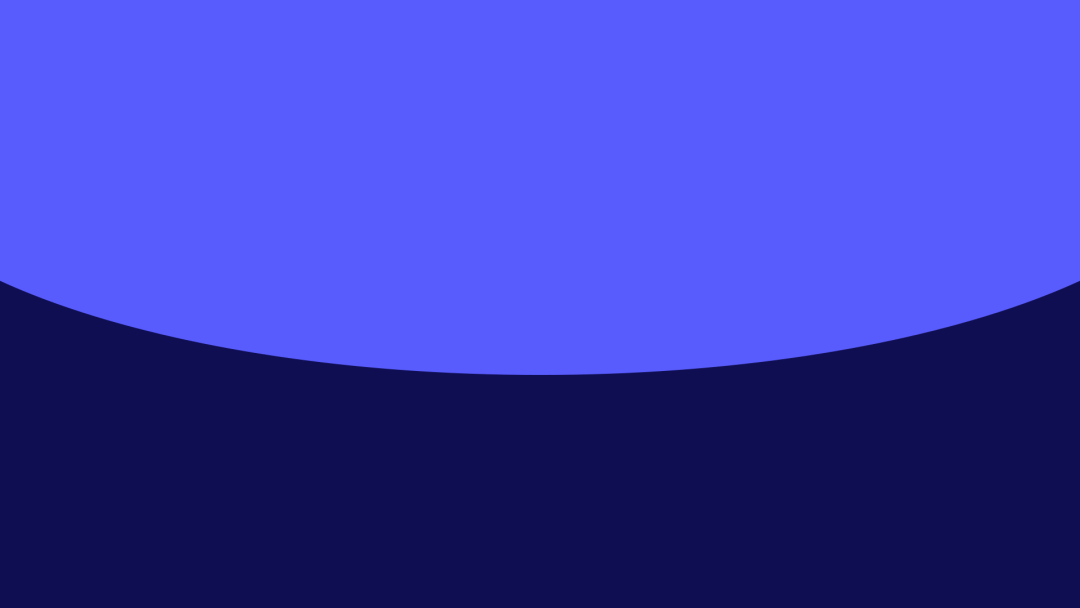
接着再把卡片放上去,完事儿~
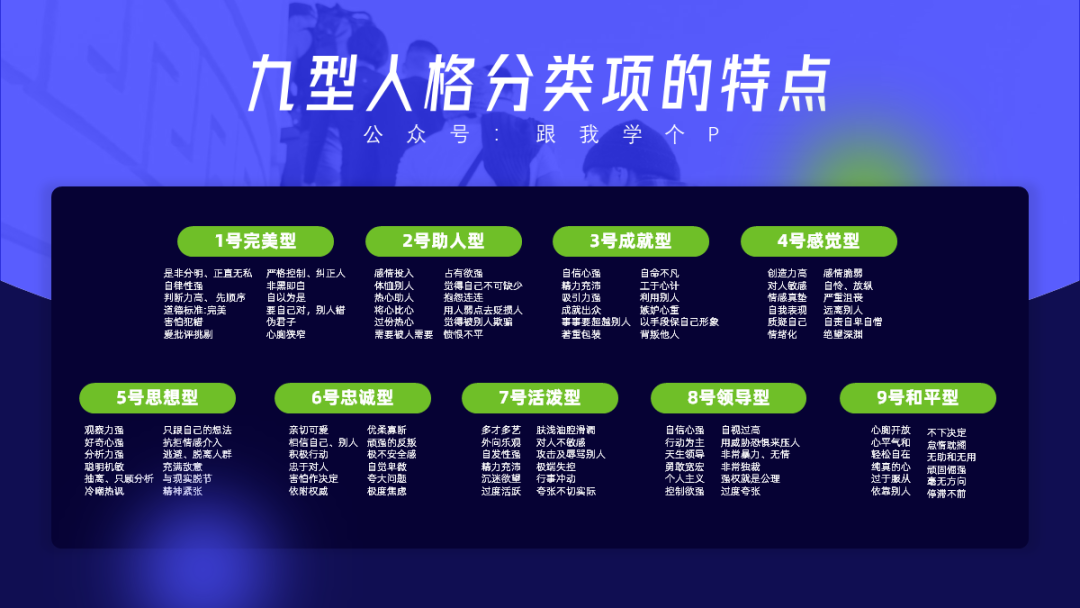
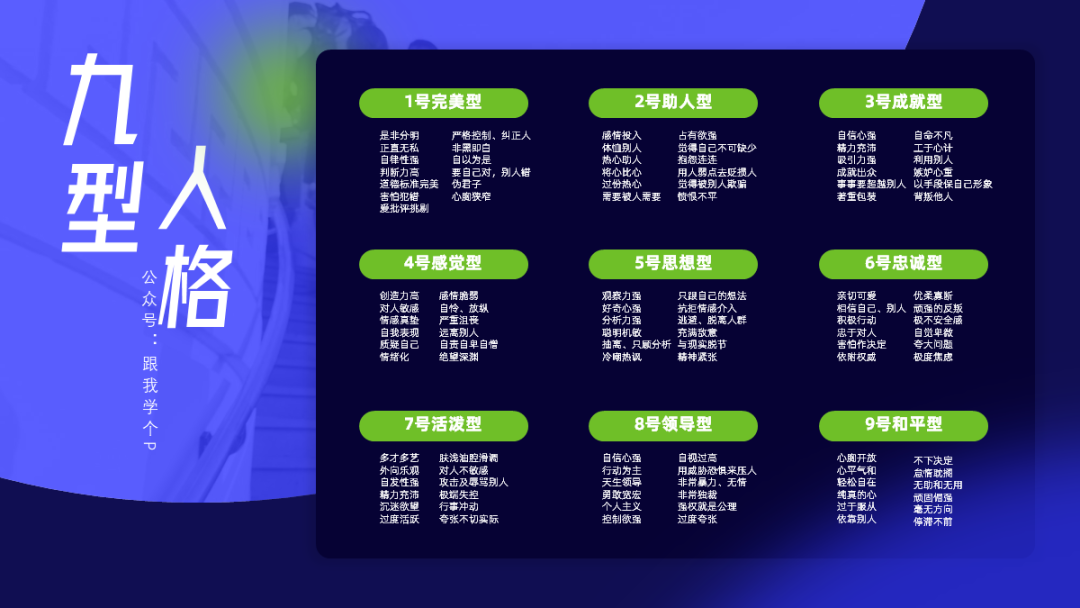
装P,就是这么地简单,且枯燥。
▎做P没灵感?环绕式排版
“环绕式排版”的概念我已经讲过无数次了,讲的次数太多,导致我现在一听到这个名字就想干呕…
不过也没办法,因为这种版式真的太!好!用!了!
所谓的“环绕式排版”,就是指让多个点环绕着某个中心点进行排版的版式(干呕中…):

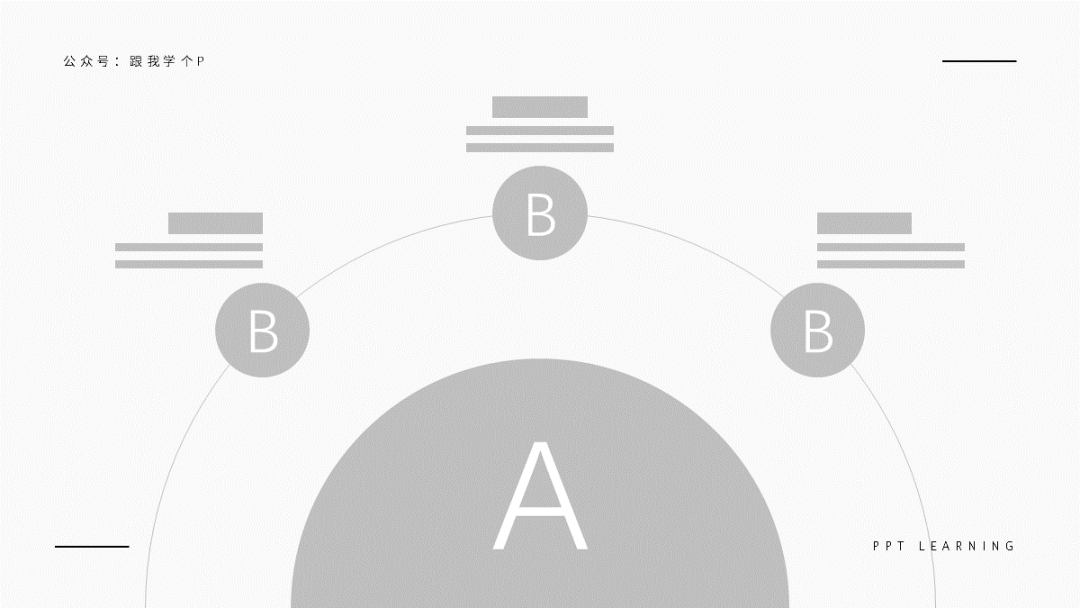
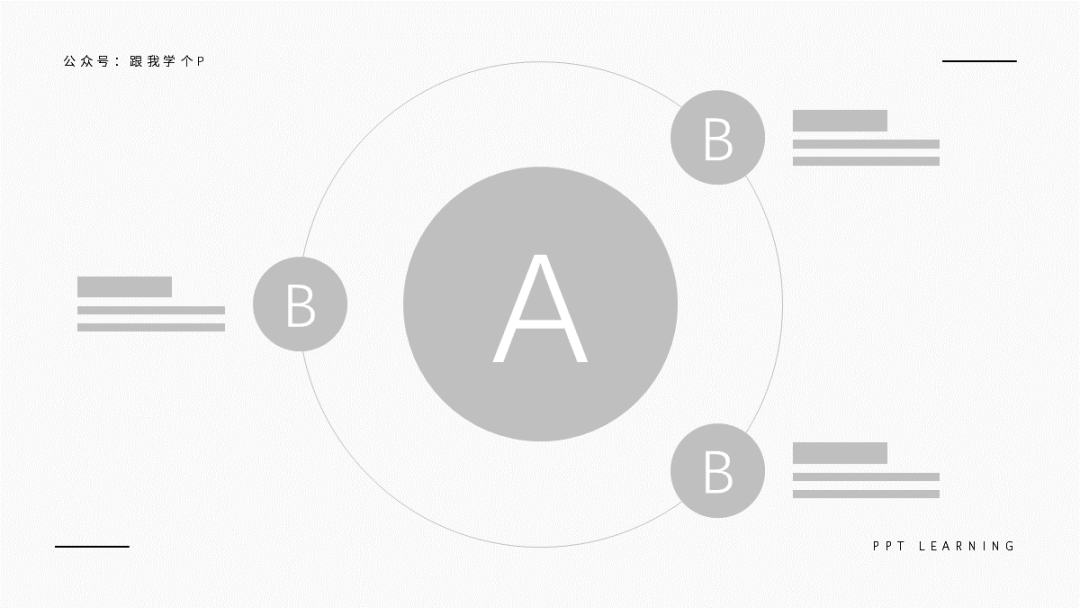
OK,呕完以后我们再来看看该怎么把这种版式应用到原稿的修改中。
首先,环绕型版式的中心点一般都是标题,所以这里我就把标题作为了中心点:
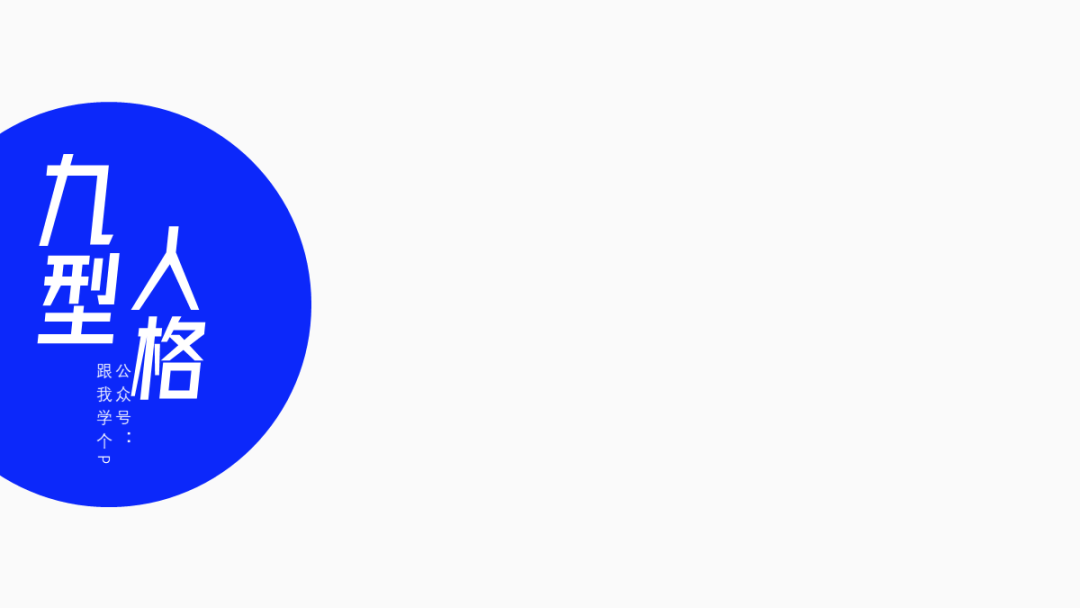

接着,由于分点的数量有九个,只用一个“环”的话肯定放不完,所以我就在中心点周围放了两个“环”:

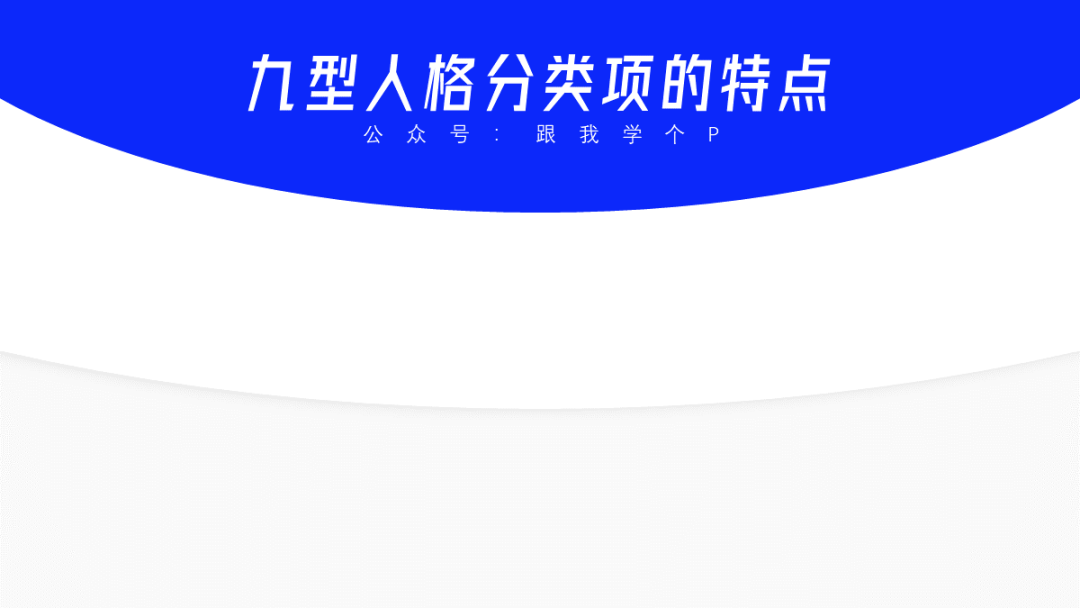
所谓的环,其实都是用PPT自带的环形或圆形做出来的而已,你只需要插入两个环形或圆形,再把它们重叠到一起即可:
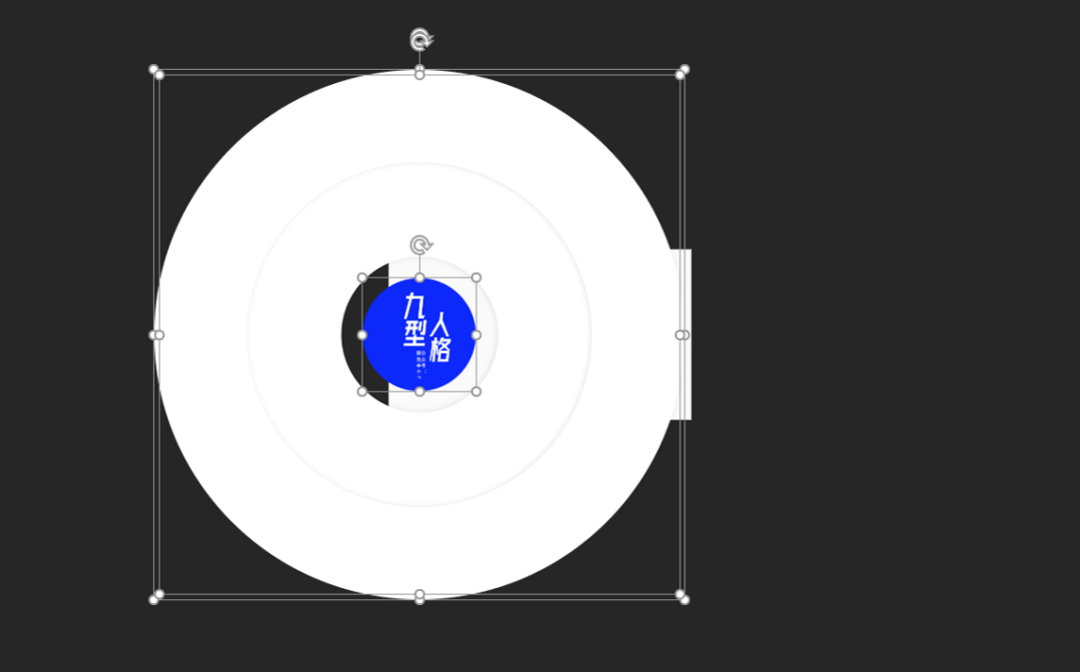
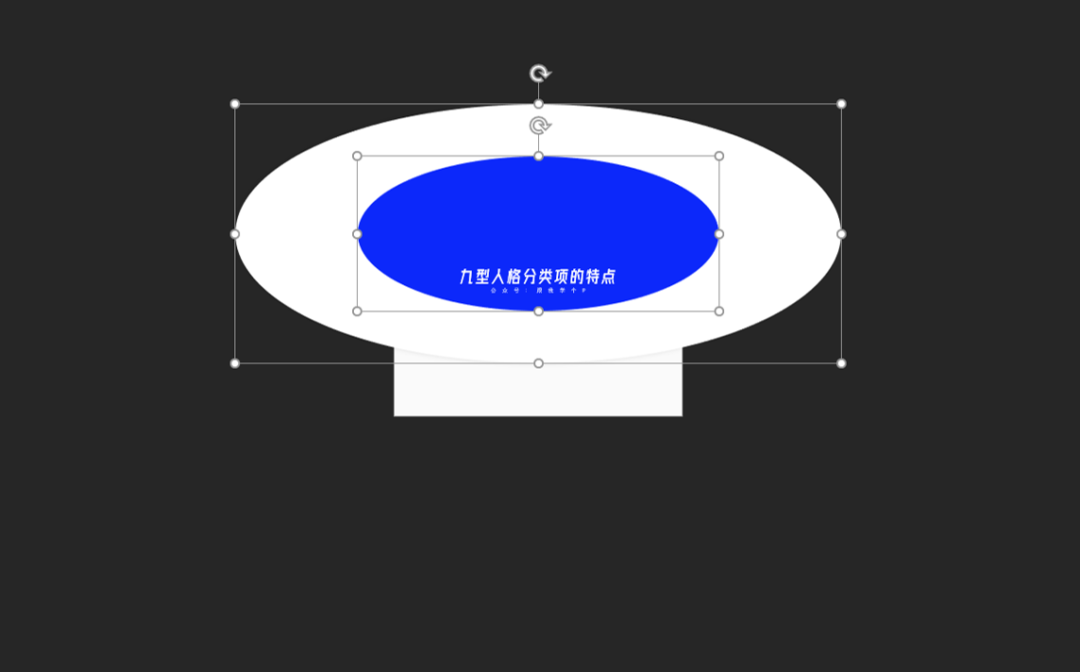
设置完中心点以及环的位置跟数量以后,我们就可以沿着环,慢慢放置这些分点了:
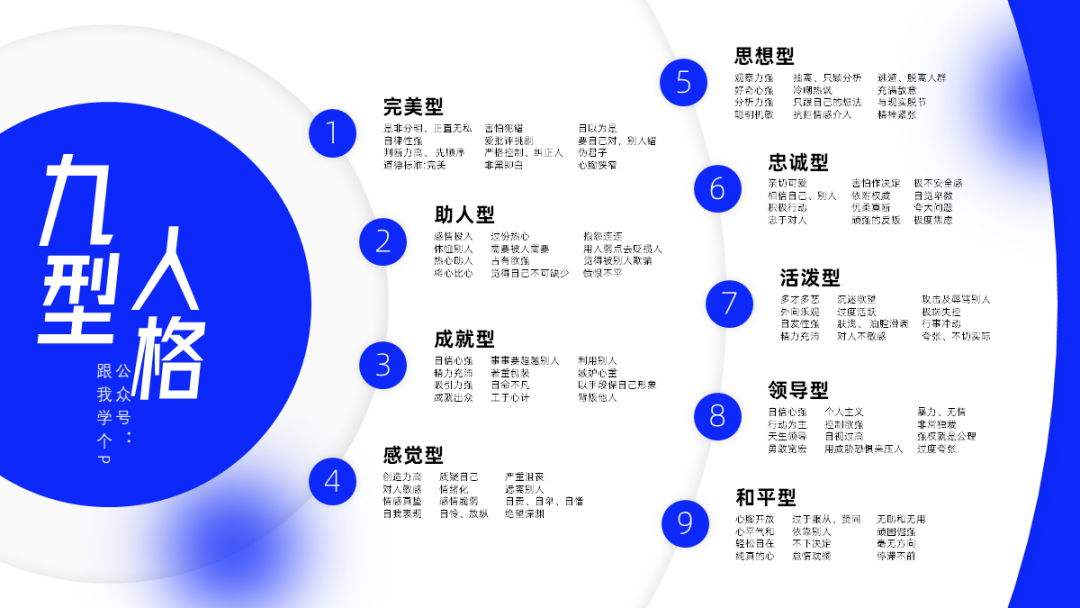
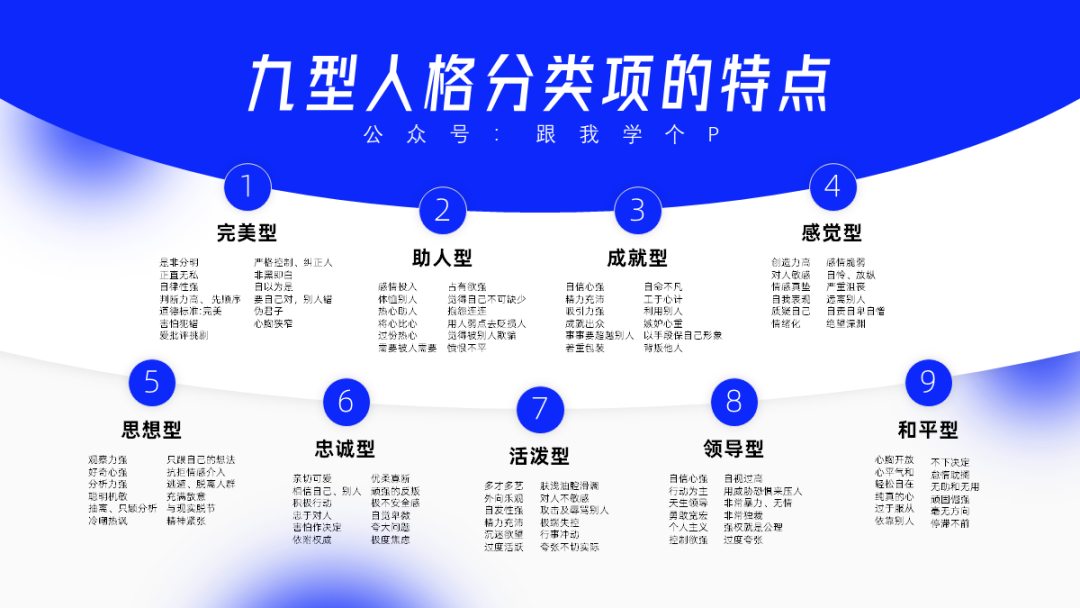
怎么把分点对得跟我上面示范的一样整齐?
你可以用肉眼对齐,再用键盘上的方向键微调分点的位置,也可以用PPT插件【iSlide】里的【环形布局】功能:
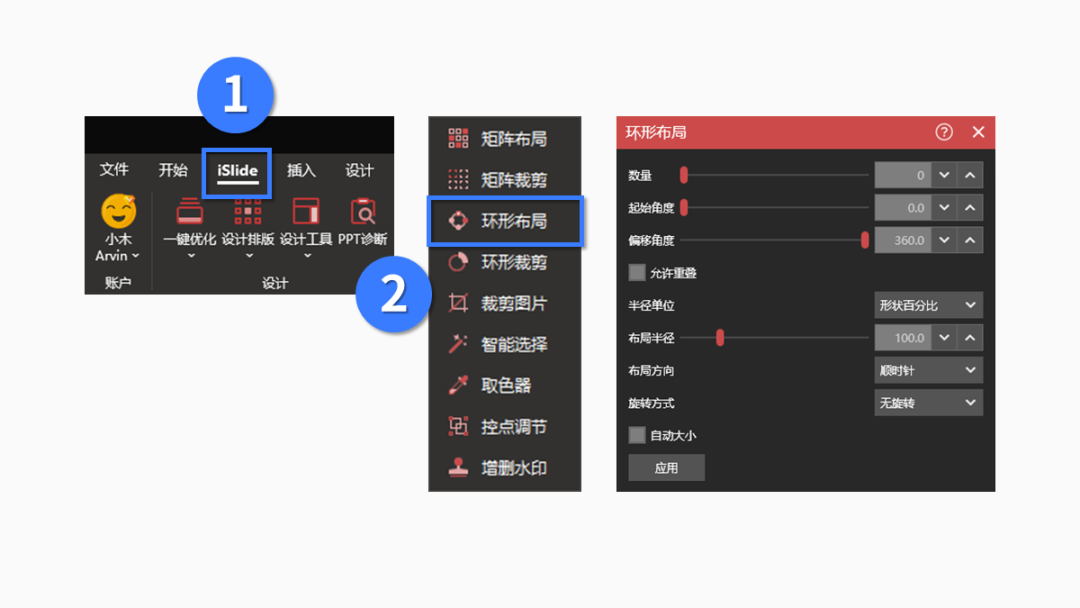
不知道这个功能该怎么用的,以及不知道去哪下载这个插件的,直接关注【iSlide】官方公众号就可以找到答案了~
篇幅原因,这里我就不展开讲了,咱们继续往下看。
▎遇事不决,表格玄学
如果换做是我拿到初始的那页原稿的话,我第一个考虑的排版形式绝对不会是架构图,而肯定是表格…

因为这么多的分点,用列表的形式来展示的话,不仅看着清晰,制作过程也会简单得多,哪里需要用到前面那些复杂的沙雕卡片或制杖环形…
这里我直接插入了三个表格,每个表格各装了三个分点,三分钟直接做出以下效果!
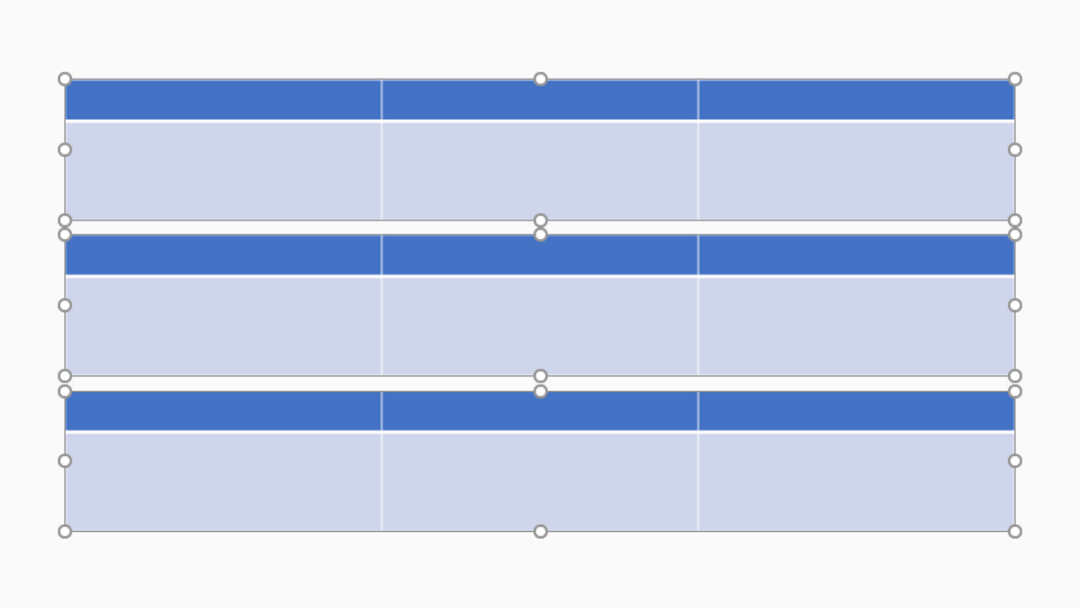
▼
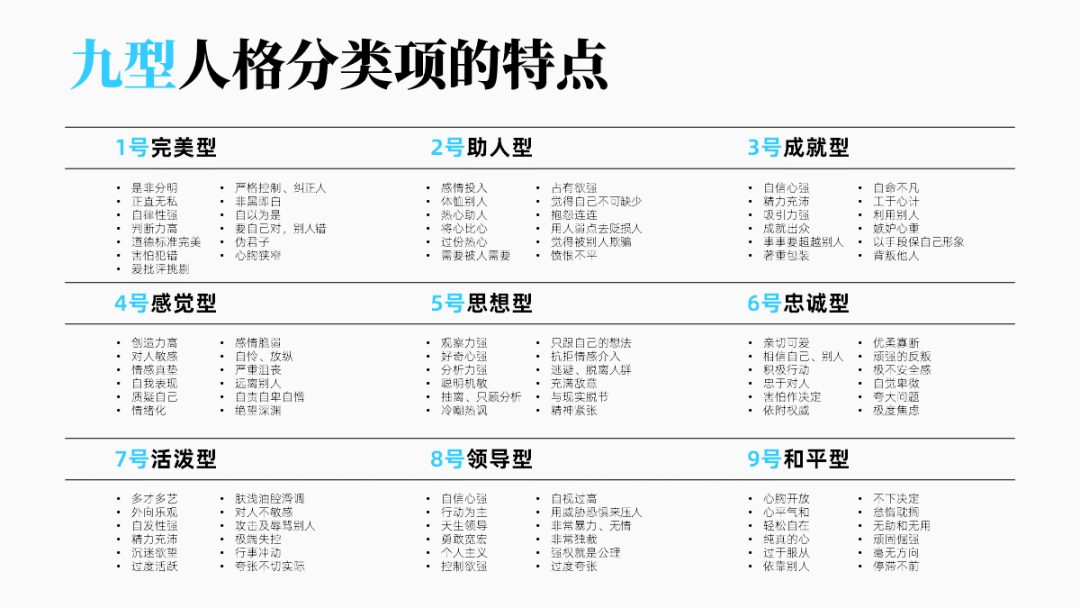
什么叫做三分钟的真男人!这就是!
当然,你要是觉得三分钟太快的话,你也可以再花上两分钟,加张图片啥的,做出以下效果:
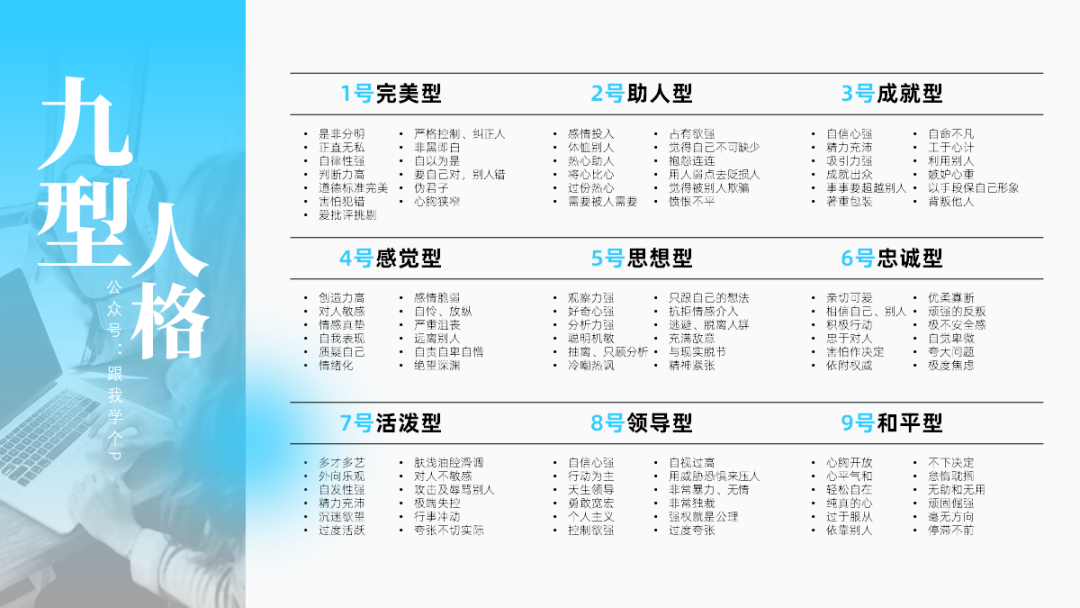
你要是觉得五分钟对你来说也很快的话,那你可以再花个一百几十年,用“卡片”模仿出一个伪表格,效果也是杠杠的:
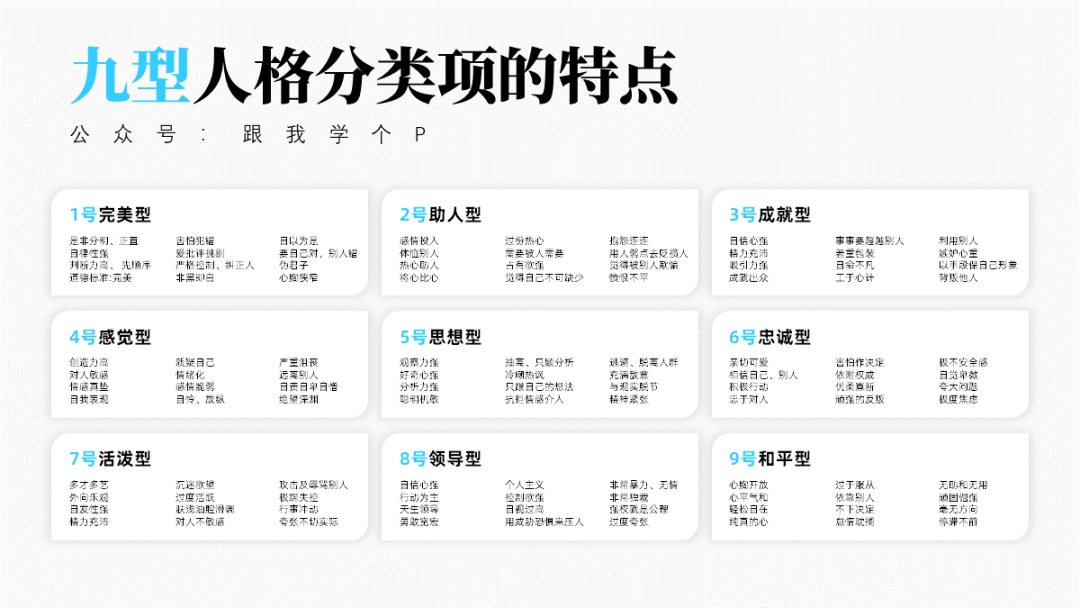
啥?看着单调?
不慌,鼓捣一下背景,比如在卡片底部加几个波浪形状啥的:
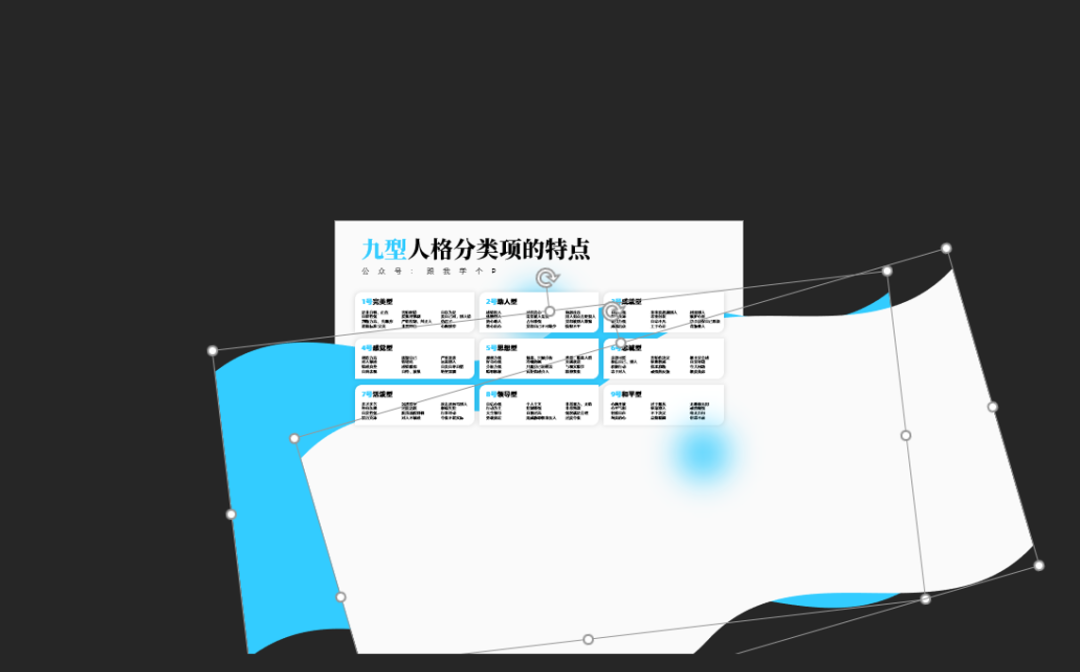
最终你能就得到以下效果了:
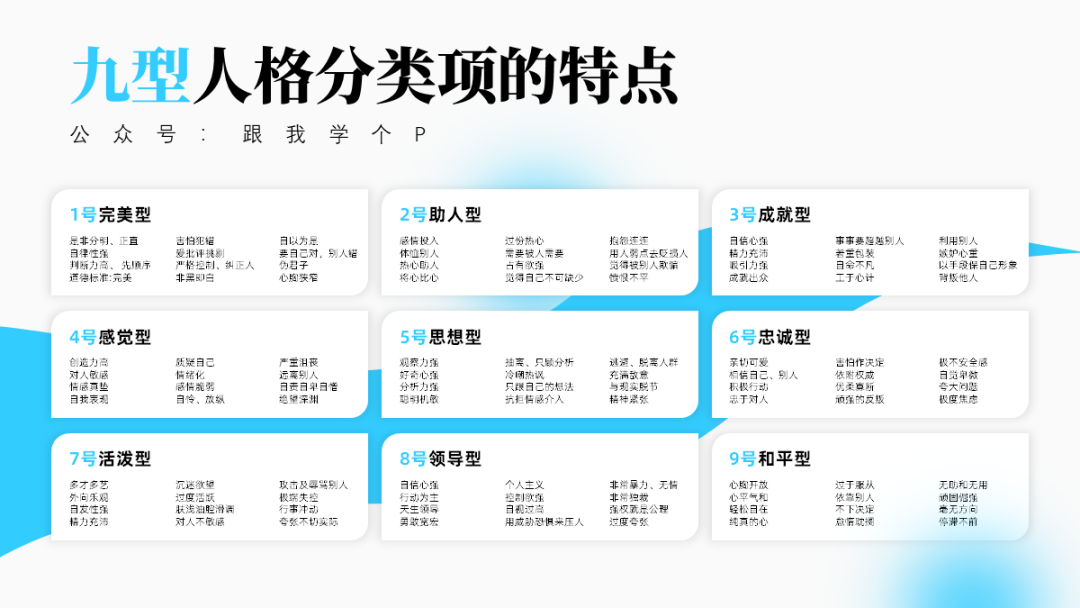
好了,三个能用来“排版超多分点”的方法我都讲完了~
现在我们再来总结一下以上三个排版超多分点的方法:
卡片是个框,啥都能往里装
做P没灵感?环绕式排版
遇事不决,表格玄学
最后整理一下我们修改出的这几个页面,去评论区告诉我你最喜欢几号嘉宾呗?
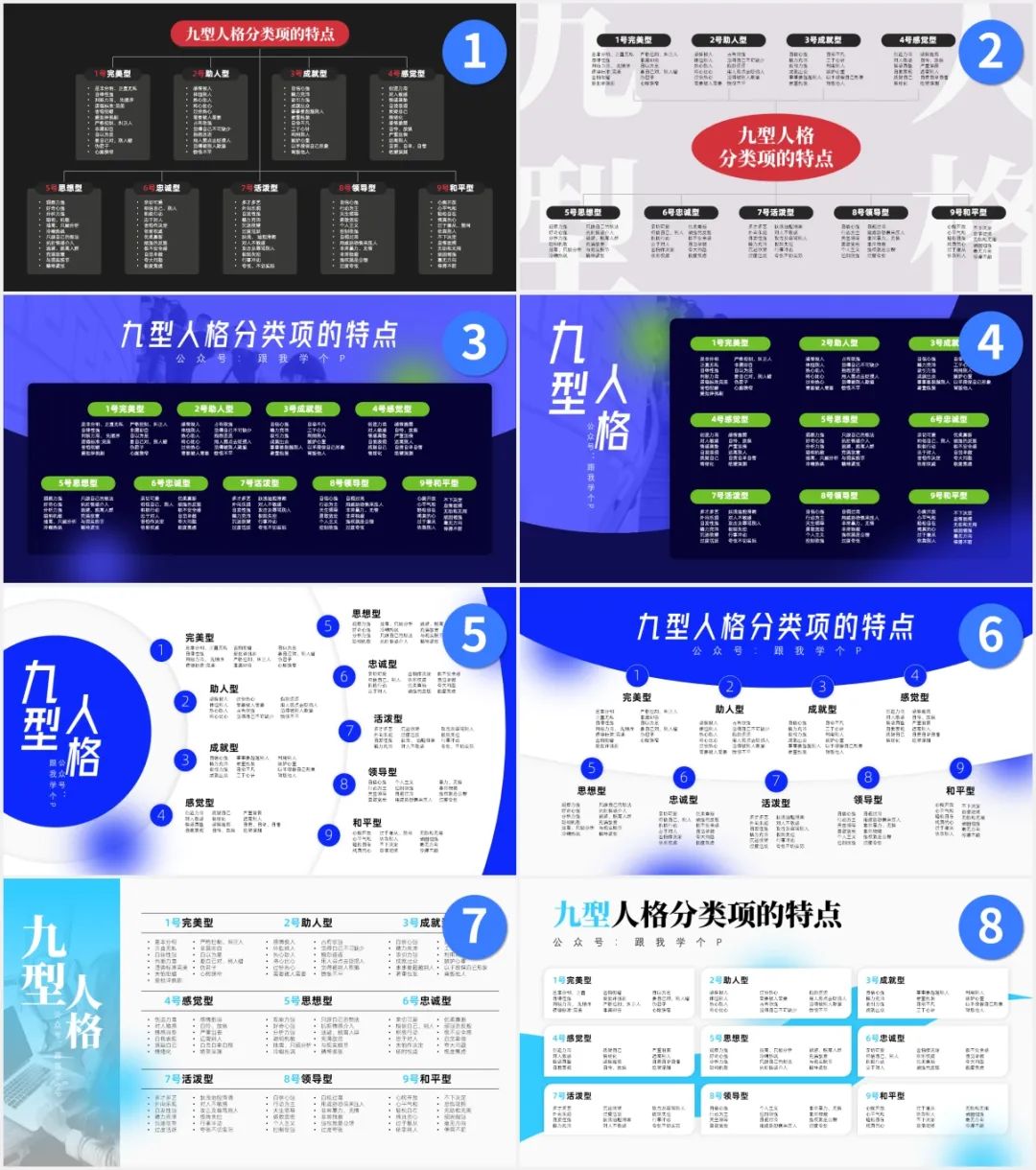
这期就骚到这里,咱们下期再贱~
■本期你可能错过的文章: 01.这样做团队介绍页,老板们都说好! 02.如此方便,逐张放大显示的图片轮播PPT 03.PPT页面太单调?加上一个「底座」,老板看了都要拍手叫绝!●进入公众号输入m发送,获取全部文章目录























 被折叠的 条评论
为什么被折叠?
被折叠的 条评论
为什么被折叠?








